YouTubeの『ストーリー』って何? 投稿方法や、どう活用すれば良いかを解説
公開: 更新:
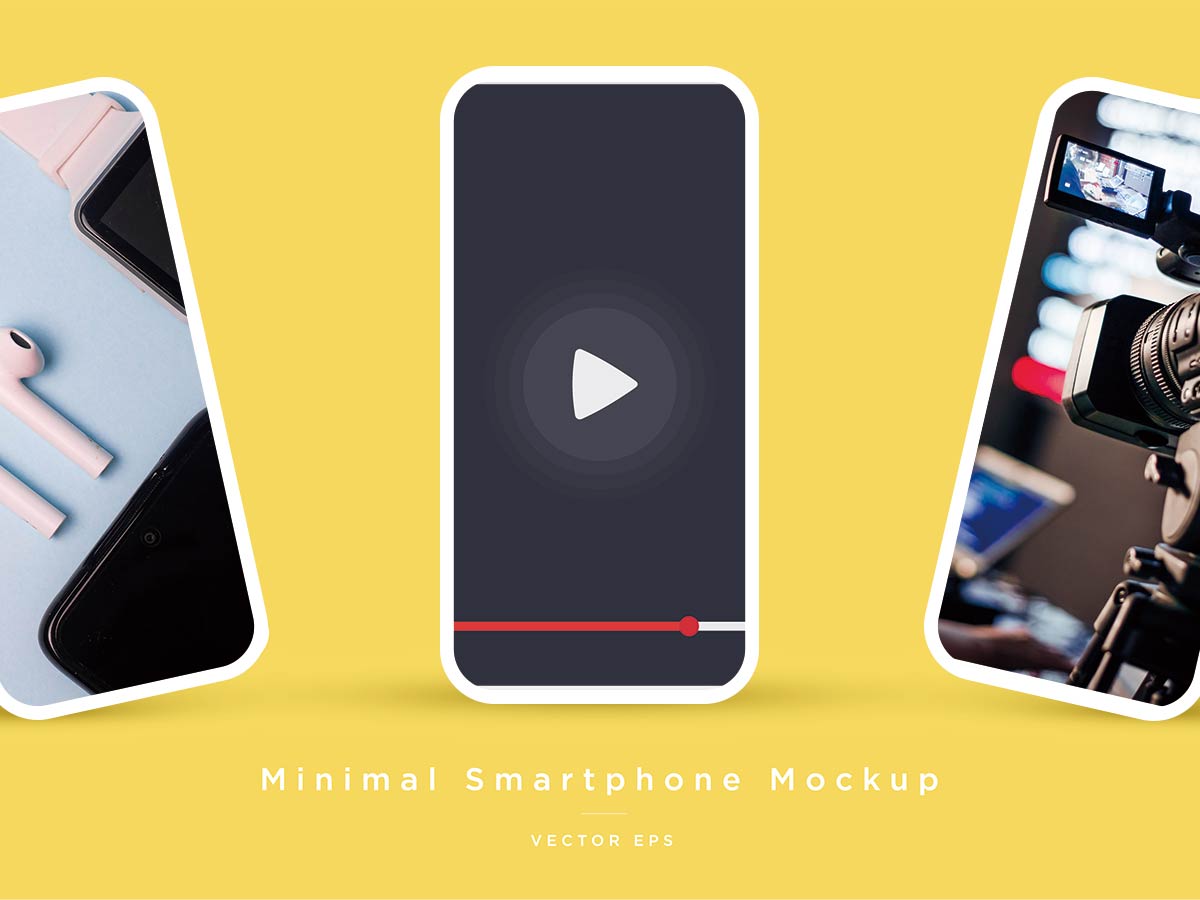
※写真はイメージ

AlexaでYouTubeは視聴可能? 再生されない時の原因と対処法Alexaの種類によっては、YouTubeの動画を視聴することが可能です。今回は、AlexaでYouTubeを視聴する方法について紹介します。再生されない時の原因と対処法も紹介するので、AlexaでYouTubeを楽しみたい人はぜひご覧ください!
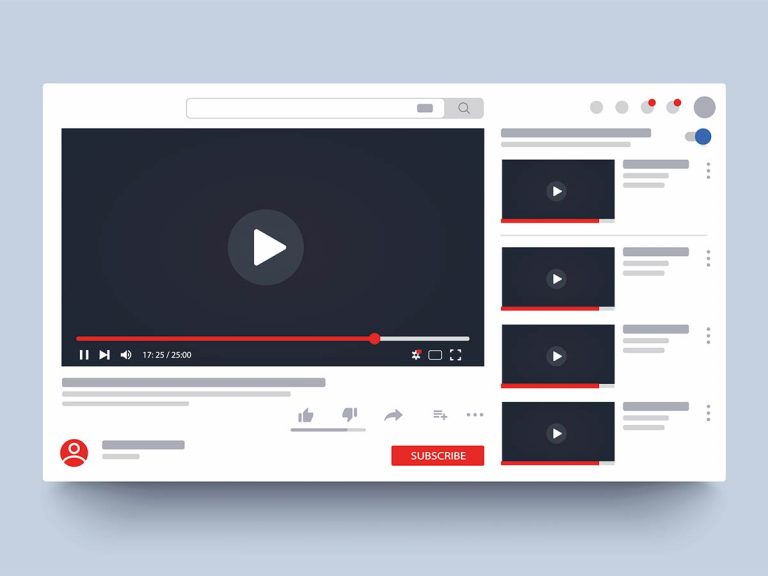
YouTubeはサムネイルが重要! 作り方のポイントや設定方法を解説この記事では、YouTubeにおけるサムネイルの重要性や、作り方のポイントについて解説します。さらに、YouTubeでサムネイルを設定する方法についても詳しく解説するため、サムネイルの作り方で悩んでいる人は、ぜひ参考にしましょう!






『ストーリー』機能は、YouTubeの代表的な機能の1つです。
YouTuberとして成功するためには、ストーリー機能の活用が大きな効果を発揮する場合があります。
しかし、YouTubeは動画投稿の機能が中心であることから、ストーリー機能について詳しい情報を知らない人も多いでしょう。
当記事では、YouTubeのストーリー機能について、概要や投稿方法を詳しく紹介します。
投稿時の注意点も解説するので、YouTubeでストーリーを開始する際の参考になれば幸いです。
YouTube『ストーリー』機能とは?
※写真はイメージ
YouTubeストーリー機能とは、短い画像や動画を期間限定で投稿できる、モバイルアプリだけの機能です。
ストーリー機能の利用条件や表示期間などの詳細は、下記の通りとなります。
・利用条件:登録者数が1万人を超えるチャンネル
・表示期間:投稿してから7日間
ストーリーは、チャンネル登録者数が1万人を超えて初めて利用できるようになるので、活用するには、先に登録者数の増加を目指す必要があります。
ストーリーを見る方法
ストーリーは、モバイルアプリ限定の機能であり、パソコンからは見ることができません。
また、スマホであっても、アプリを利用しなければ見られないため、注意してくださいね。
視聴者がストーリーを見るには、まずYouTubeアプリの『登録チャンネル』を開き、画面上部のプロフィールアイコンを確認します。
ストーリーが投稿されている状態であれば、アイコンの周囲が光っており、かつ左側にストーリー用の別枠が設けられているので、確認しましょう。
また、各チャンネルからストーリーを見ることも可能です。
チャンネルの画面を開くと、『ホーム』『動画』などのタブがある欄に『ストーリー』というタブが設けられているため、再生したいストーリーを選んで視聴できます。
ストーリーとショートの違い
ストーリーは、YouTubeの代表的な機能の1つである、YouTubeショート動画と間違われやすいため、両者の違いを明確に理解しておくことが大切です。
ショートは、最大60秒の短い動画を投稿できる機能であり、ストーリーのようにチャンネル登録者や表示期間の制限はありません。
あくまで、通常の動画投稿を縮小したような機能だといえます。
身近なSNSにたとえると、ストーリーは『Instagram』のストーリー機能、ショートは『TikTok』に近いイメージです。
ショートは、ストーリーより後に登場した機能でもあり、最近はストーリーの存在感が薄くなっています。
ショートの人気が高まっており、積極的に使用しているチャンネルが増加傾向です。
YouTubeストーリーの投稿方法
※写真はイメージ
ストーリーを投稿するためには、いくつかのステップを踏む必要があります。
ストーリーを公開するまでの流れや設定方法は、下記の通りです。
・画面の下部にある『+』をタップし、『ストーリーに追加』を選択する
YouTubeのアプリを開いてアカウントにログインし、画面下部の中央にある作成アイコン『+』をタップすると、『ストーリーに追加』が表示されます。
なお、『ストーリーに追加』が表示されない場合は、自分のチャンネルが、ストーリーを利用できる条件を満たしていないこととなります。
・撮影ボタンをタップして、写真(動画)を撮る
投稿する写真や動画を撮影します。写真を撮る場合は撮影ボタンをタップ、動画を撮る場合は撮影ボタンを長押ししてください。
なお、自分のデバイスに保存されている写真や動画を使った投稿も可能ですよ。
・テキストや効果を付ける
投稿する写真や動画を準備できたら、テキストや効果を付けて、さらに魅力的なストーリーになるよう編集します。
自分が追加したい効果のボタンをタップして、使用してくださいね。
テキストの場合は、投稿する画像や動画への補足、視聴者に対するメッセージなどを記載するとよいでしょう。
トリミングやステッカー追加などの操作も可能です。
・『投稿』をタップする
最後に、『投稿』をタップすると、作成したストーリーが公開されます。
ストーリーの作成途中でいったん保存したい場合は、一時保存も可能なので、状況に応じて活用しましょう。
とても簡単に投稿できるため、事前の確認が不十分なまま動画や写真を投稿してしまう人が多いです。
トラブルを防止するために、公開する前に写真や動画を見直し、問題がないことを入念に確認してくださいね!
YouTubeストーリーを投稿する場合の注意点3つ
※写真はイメージ
ストーリーは、通常の動画投稿とは異なる機能であるため、利用する際には気を付けるべきポイントがいくつかあります。
通常の動画投稿と同じような感覚で作業を進めると、自分が想定していなかった作業や問題が発生して不満を感じるため、注意しなければなりません。
ここでは、スムースにストーリーを投稿するための注意点を3つ紹介します。
・子供向けチャンネルでは利用できない
YouTubeを利用する際に、チャンネルの対象者を子供向けに設定している場合は、多くの場合ストーリーが使えません。
子供向けかどうかはAIによって判断されているので、投稿者だけで判断できない場合は、専門家に確認することがおすすめです。
・収益化できない
ストーリーには、通常の動画のように広告を付けられないため、収益化はできません。
ストーリーはあくまで、投稿内容を視聴者に楽しんでもらったり、チャンネル登録者数を増やしたりする目的で使われます。
YouTubeを利用して収益を得たい場合は、通常の動画投稿機能を使用する必要があります。
・縦長でしか表示されない
ストーリーは、スマホの画面に合わせて表示されるため、基本的なサイズが縦長と決められています。
横長の写真や動画を使うと、画面上に小さく表示されてしまうので、見やすいストーリーを投稿するには、縦長での撮影が必須です。
視聴者にとって特に見やすいサイズが『1080×1920』程度であるので、ぜひ参考にしてくださいね!
YouTubeストーリーの上手な活用方法
※写真はイメージ
ストーリー機能は、YouTubeのほかの機能とは異なる特徴を持っているため、使い方を工夫すればより効果的に活用できます。
ストーリーを上手に活用する方法は、下記の3つです。
・投稿動画の宣伝
一般的な活用方法とされているのが、これから投稿する動画や最近投稿した動画の宣伝です。
例えば、動画の概要や投稿予定日時をストーリーで宣伝しておけば、宣伝の影響により、動画が投稿された時点で多くのユーザーが視聴してくれる可能性があります。
また、投稿した動画の再生数が伸び悩んでいたり、盛り上がりが落ち着いたりしている場合、様子を見てストーリーで宣伝すれば盛り返す場合もあります。
・実験的な企画の実施
メインの動画で投稿したい企画について、実験的に取り組む場所としてストーリーを活用する方法も効果的です。
例えば、ストーリーで視聴者からの反応がよかった投稿を、メインの動画の企画としても活用できます。
ストーリーでの反応が悪ければ、メインの動画への投稿は控え、別の企画へと切り替えることも可能です。
実験的な企画の実施場所として活用するコツをつかめば、再生回数が多い動画を定期的に投稿できるようになるでしょう。
・動画の補足
ストーリーは、動画を補足する役割として活用することも可能です。
例えば、動画撮影の裏側を投稿すれば、メインの動画だけでは見られない出演者の姿を見られるため、視聴者との距離を近づけられます。
撮影とは関係のないオフショットを投稿し、出演者の素の姿を見てもらうのもよいでしょう。
ストーリーを動画の補足として活用できるようになれば、興味を持ってもらえる人が増え、ファンの獲得につながるメリットがあります。
まとめ
※写真はイメージ
YouTubeストーリーは、7日間の期間限定で動画などを表示できる機能であり、登録者数が1万人を超えるチャンネルだけが利用可能です。
同じくYouTube内の機能である『ショート』と混同されることがありますが、ショートは利用条件や表示期間の制限がなく、ストーリーとは明確に異なります。
ストーリーは、投稿動画の宣伝や動画の補足など、上手に活用すればメインの動画の再生回数増加や視聴者の獲得につながります。
ぜひ、当記事の内容を参考にストーリーを活用し、YouTuberとしての成功につなげてくださいね。
YouTuberのなり方 必要な機材と成功するためのスキルも
YouTubeのスパチャとは? 投げ銭で収益を得る方法を解説
[文・構成/grape編集部]